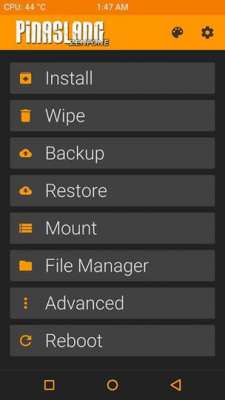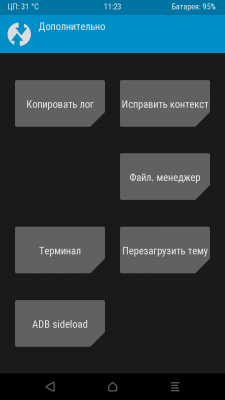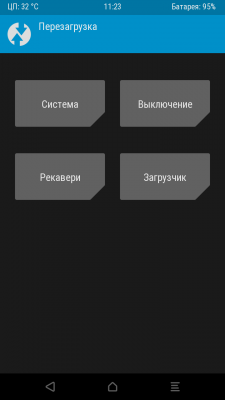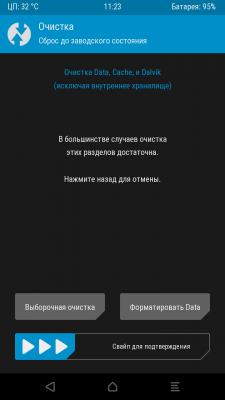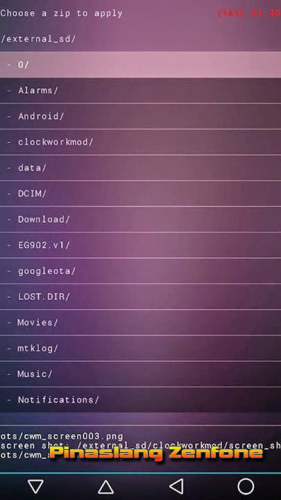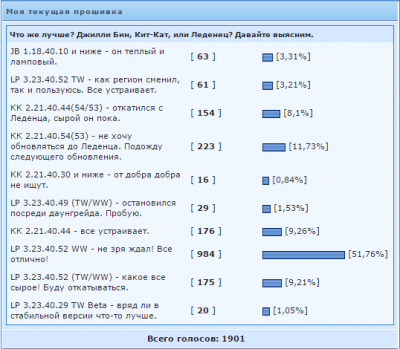Прошивки для андроид asus zenfone
Чтобы заблокировать загрузчик, вводите команды (через Enter):
Разблокировка загрузчика может стать причиной отказа в гарантии! Все действия вы проделываете на свой страх и риск!
- Скачайте прошивку из шапки, либо с сайта Asus
- Распакуйте скачанный файл, после распаковки будет архив вида UL-ASUS_T00G- — -user.zip.secure или UL-ASUS_T00G- — -user.zip
- Если в названии присутствует UL-ASUS_T00G- — -user.zip.secure, то переименуйте в UL-ASUS_T00G- — -user.zip
- Подключите к ПК и скопируйте архив на внутреннюю память
- Отключите от ПК. Система сама увидит обновление, после его выбора пойдет прошивка
- Примечания:
- Если прошивку не видит, то проверьте название архива, должно быть так: UL-ASUS_T00G- — -user.zip
- Если все соблюдено, но прошивку не видит, то перезагрузите
- Активируйте дисплей, чтобы началось воспроизведение видео
- Тапните по экрану, чтобы открыть главное меню демо-режима
- Нажмите и удерживайте кнопку Назад более 10 секунд, пока не появится окно с полем для воода
- Введите 741603 и нажмите Confirm
- Телефон перезагрузится. При этом будет произведен Factory reset!
Приложение для настройки APN — 
Вопрос: Почему мой пост (либо пост с вопросом) удалили?
Ответ: Он не соответствует Правилам форума или Правилам раздела «Android — Прошивки» либо на него уже есть ответ в теме и вам лень пользоваться поиском по теме
Вопрос: Что такое ОТА / обновление «по воздуху»?
Ответ: Это небольшие (в большинстве случаев) обновления, которые производитель рассылает через облачное хранилище, а телефон находит и предлагает скачать/установить.
Такие обновления не форматируют раздел system, а лишь патчат определенные файлы, обновляя их до актуальных версий.
Они так же не затрагивают рут-права и фреймворк Xposed. Соответственно — ни то, ни другое НЕ МЕШАЕТ получению таких обновлений и их установке.
Рут-права появляются после завершения обновления и ПЕРЕЗАГРУЗКИ аппарата, после чего в инсталлере Xposed нужно переустановить app_process и XposedBridge, и после еще одной перезагрузки все возвращается на место и все модули работают, как и до обновления.
Вопрос: Почему мой телефон не обновляется?
Ответ: 1) Стоит кастомная прошивка. 2) Стоит не стоковое recovery/boot 3) Делали какие то изменения в build.prop 4) Не стоит стоковый recovery той версии на которую хотите обновиться. 5) На телефоне произведена смена региона (Нужно устанавливать прошивку только той версии, которая у Вас установлена)
Вопрос: Что за прошивка формата RAW?
Ответ: Сервисная прошивка, используется при поднятии «кирпичей»!
Вопрос: При включении телефона на мгновение появляется значек USB и тухнет.
Ответ: Зажимаем кнопки «Вкл.» и «Громкость +» и держим, пока не попадем в ДРОИДБУТ.
Клавишей «Громкость -» пролистываем до пункта Reboot и активируем этот пункт клавишей «Вкл».
Если после этого действия аппарат не загружается до рабочего состояния, значит вы уже успели что-то напортачить.
Можно попробовать выполнить общий сброс (Factory reset), либо зайти в рекавери и выполнить wipe data, либо же вам предстоит ПРОШИВКА ЧЕРЕЗ АДБ
Вопрос: Пытаюсь зайти в стоковое рекавери. Появляется лежащий на спине Андроид и надпись «Нет команды»
Ответ: Android 4.4.2 и ниже: зажимаем клавишу «Громкость -«, держим 3-5 секунд и, не отпуская ее, жмем клавишу «Громкость +»
Android 5.0: Зажимаем клавишу «Вкл», держим 3-5 секунд и, не отпуская ее, жмем клавишу «Громкость +»
Вопрос: У меня постоянно висит сообщение о том, что внешний накопитель подключен. И оно появляется если убираешь.
Ответ: Идём в Настройки — Звуки и уведомления — Уведомления приложений (если строчка выше — показывать уведомления полностью — выбрано) — находим «Диспетчер файлов» открываем и выбираем пункт — Заблокировать — вкл. Кстати ЭТО так же убирает сообщение «внешний накопитель подключен» при включении музыки.
Вопрос: Почему на мой смартфон не приходят OTA обновления
Ответ: 1) Стоит кастомная прошивка. 2) Стоит не стоковое recovery/boot 3) Делали какие то изменения в build.prop 4) Не стоит стоковый recovery той версии на которую хотите обновиться. 5) На телефоне произведена смена региона (Нужно устанавливать прошивку только той версии, которая у Вас установлена). 6) На телефоне получен Root доступ
Вопрос: Когда мне ждать обновления на мой телефон? или Когда выйдет новая прошивка? (Такие вопросы в ветке Прошивки, является нарушением Правил раздела Андроид-прошивки)
Ответ: Официалы много чего обещают, но истинного ответа на этот вопрос нету! По таким вопросам просьба обращаться непосредственно к производителю!
Вопрос: Почему я не могу получить Root-права?
Ответ: В случае получения Root-прав в один клик: 1) Не включена отладка по USB. 2) Не подтвердили цифровой отпечаток ключа RSA (Всегда разрешать отладку с этого компьютера)
Вопрос: Если в моем телефоне сменен регион, будут ли мне приходить обновления по ОТА?
Ответ: Нет
Вопрос: Могу ли я сделать даунгрейдинг своей прошивки официальным способом, т.е. Android 5.0 до Android 4.4?
Ответ: Да, установив официальным способом сразу прошивку 6.3.3.3, а затем 6.2.2.2. См.»Официальные прошивки»
Вопрос: Как получить Root-права на последних прошивках?
Ответ: На последних прошивках есть два метода получения Root-прав. Первый метод, второй метод
Вопрос: Почему на моем телефоне происходит отвал СИМ-карт после обновления до прошивки V3.24.40.78?
Ответ: Опытным путем установлено, что в большинстве случаев это связано с получением Root-прав методом. У кого возникли такие проблемы не задавать сразу таких вопросов, а попробовать получить Root-доступ методом или методом
Вопрос: Как включить отладку по USB?
Ответ: В Android 4.2 и выше меню разработчика включается так: зайти Настройки->О телефоне и 7 раз тапнуть по пункту Номер сборки. Появится меню «Для разработчиков», где и нужно поставить галочку «Включить отладку по USB»
Вопрос: Почему ADB не видит телефон при обновлении до прошивки V3.24.40.78?
Ответ: Вы используете устаревшую версию ADB. Рекомендуется использовать версии 1.0.32 из шапки!
Вопрос: Как обновиться через ADB на Android 5.0, если в прошивке нет файла fastboot.img?
Ответ: В Android 5.0 файл fastboot.img заменен на droidboot.img и прошивать его нужно командой
Вопрос: Сохранится ли Root-доступ после обновления?
Ответ: Нет! Root придется устанавливать снова!
Вопрос: Как поставить свой рингтон на СМС?
Ответ: Создайте папку Notifications (путь /sdcard/media/audio/notifications) и туда скопируйте/переместите нужный файл рингтона и через обычное меню где звук оповещения выбирать, он появиться.
Вопрос: Что означают буквы WW, или TW в названии прошивки/сведениях о ПО?
Ответ: Буквы — это РЕГИОНАЛЬНЫЕ МАРКИРОВКИ ПРОШИВОК:
CN — Китай, без сервисов Google (даже без PlayMarket)
СHT — то же, но под конкретного китайского оператора
CUCC — это прошивка под китайского оператора Unicom
TW — Тайвань, присутствуют все сервисы Google, но так же есть немного «китайщины»
WW — она же World Wide, международная и наша родная.
Вопрос: Как заблокировать / разблокировать загрузчик на Android 5.0, если необходимого для этого файла if.bin в прошивке нет?
Ответ: Возьмите файл if.bin из прошивки 2.22.40.44 и повтори все действия из приведенной выше инструкции.
Вопрос: Можно ли сделать, чтобы после рутирования приходили обновления по OTA?
Ответ: Да! Выполнив все по инструкции.
Вопрос: Как войти в инженерное меню?
Ответ: *#*#4636#*#*
Вопрос: Что делать, если собеседник меня не слышит, но в то же время диктофон работает?
Ответ: Отключите голосовой поиск Ok Google
Вопрос: Как проверить, разблокирован или же заблокирован загрузчик на моем телефоне?
Ответ: Проверить можно универсальным способом, через ADB. Ввести последовательно команды
В теме нет куратора. По вопросам наполнения шапки обращайтесь к модераторам раздела через кнопку 
Сообщение отредактировал cherva70 — 31.12.19, 10:25
В принципе, благодаря forzz, в шапке есть все, что необходимо для обновления телефона до актуальной прошивки. Но на всякий случай выложу тут — вдруг кому нибудь пригодится.
Сообщение отредактировал Safar1612 — 09.09.14, 05:57
Если не ошибаюсь, то уже вышел rootzenfone-1.3. Где-то видел. Сейчас попробую найти и сюда скинуть.
Да, нашёл. Интересно, но на сайте написано Support CN/WW/TW version 4.3/4.4
DWYOR. Что такое DWYOR пока не ясно) А вот сама прога. 
Сообщение отредактировал Dаymon — 24.08.14, 13:39
Источник
Прошивки для андроид asus zenfone
При переходе CN—>WW все данные пропадают, при обновлении TW—>TW, CN—>CN, WW—>WW данные остаются. 
0. Скачиваем прошивку (zip).
1. Подключаем к компу и распаковываем файл zip, получаем в формате UL-ASUS_T00F-WW-1.15.40.20-user.zip.secure или ***.zip
2. Если в названии присутствует UL-ASUS_T00F-WW-1.15.40.20-user .zip.secure то переименовываем на UL-ASUS_T00F-WW-1.15.40.20-user .zip , затем копируем на внутреннюю память смартфона.
3. Отключаем от ПК и система сама увидит обновление — нужно подтвердить, выбрав само обновление и после этого пойдет прошивка.
примечания:
[0] Если пытаетесь прошиваться, а прошивку не видит, то перепроверьте, всё должно быть так: UL-ASUS_T00F-CN-1.15.40.21-user.zip , вместо 1.15.40.21 версия вашей прошивки
В дальнейших обновлениях в названии ничего изменять не нужно.
[1] При переходе с CH —> WW или TW —> WW прошивки необходимо изменить название файла с UL-ASUS_T00F-WW-1.15.40.20-user на UL-ASUS_T00F-CN-1.15.40.20-user
[2] В случае если прошивка для T00J и T00F одна, то в распакованной прошивке необходимо изменить название файла с UL-ASUS_T00F-WW-1.15.40.20-user на версию для вашего устройства.
[3] Если все соблюдено, но прошивку не видит, то перезагрузите смартфон.
Если вы любитель старины, для вас есть способ получить рут на древних прошивках Джилли Бин:
Получение root прав Android 4.3
- Оригинальный рекавери от WW 3.23.40.52
- TWRP 2.8.7.0 для Android 4 и 5Рекомендуется для использования патченной.
Инструкция по ручной установке для тех, у кого не отрабатывается скрипт + Новая версия от 25.08.2015 - PhilZ Touch Recovery
- Установка CWM/TWRP на Zenfone 5
- Оригинальные образы recovery (1.14.40.16 — 3.23.40.60) и fastboot (2.21.40.30 — 3.23.40.60)
- nandroid backup
- Автоматическая прошивка оригинального загрузчика и рекавери для Asus Zenfone 5,содержит в себе 2.22.40.54 и 3.24.40.78
Отслеживание новинок прошивок
Официальная страница Asus. Нужно выбрать OS: Android —> Firmware
Страница техподдержки Asus Нужно выбрать OS: Android —> Firmware
Центр ОТА обновлений
Опрос, завершенный 16.12.2015: